Reset File Explorer Quick Access Symbolleiste in Windows 10/11 zurücksetzen
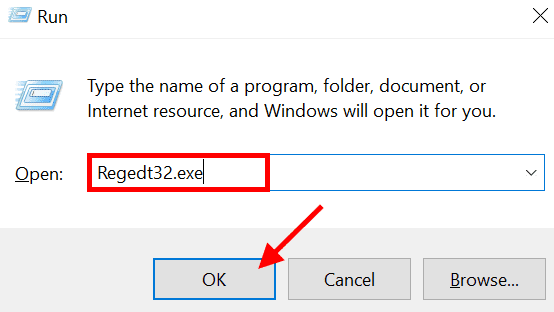
- 1598
- 51
- Henry Liebold
Die Schnellzugriffs -Symbolleiste besteht aus Symbole. Standardmäßig Einstellungen haben die Schnellzugriffs -Symbolleiste nur zwei Befehle wie Eigenschaften und neue Ordner überprüft. Der Benutzer kann die Schnellzugriffs -Symbolleiste anpassen, mit der Sie einen einfachen und schnelleren Zugriff erhalten.
So retten Sie Datei Explorer QAT
Manchmal, wenn wir versuchen, über die Befehle aus der Schnellzugriffs -Symbolleiste zu klicken, wird der Datei -Explorer automatisch abgestürzt. Die Lösung hierfür besteht darin, den Datei -Explorer auf die Standardeinstellungen zurückzusetzen. Dies sind die folgenden Schritte zum Zurücksetzen von QAT.Schritt 1: Drücken Sie Windows+r Tasten zusammen, um das Dialogfeld für das Ausführen zu öffnen. Typ RegedT32.exe Registrierungsredakteur eröffnen.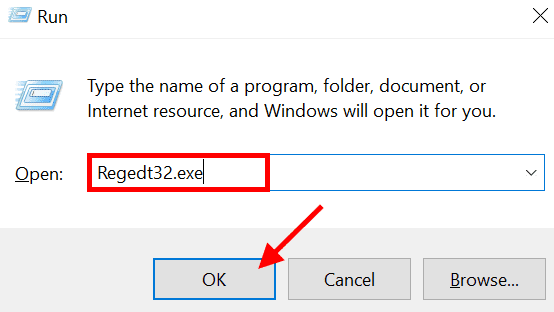 Schritt 2: Sobald der Registrierungsredakteur geöffnet ist, müssen Sie den Weg durchsuchen.Computer \ hkey_current_user \ Software \ Microsoft \ Windows \ Currentversion \ Explorer \ RibbonWählen Sie hkey_current_user aus, um zum obigen Pfad zu erreichen.
Schritt 2: Sobald der Registrierungsredakteur geöffnet ist, müssen Sie den Weg durchsuchen.Computer \ hkey_current_user \ Software \ Microsoft \ Windows \ Currentversion \ Explorer \ RibbonWählen Sie hkey_current_user aus, um zum obigen Pfad zu erreichen.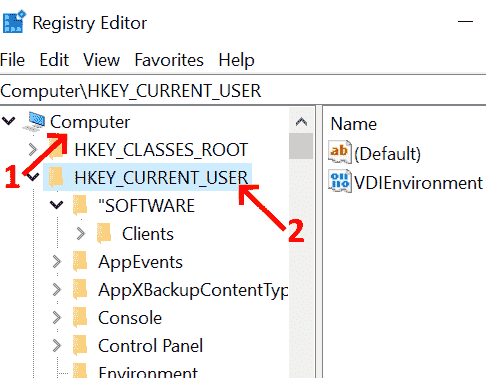 Schritt 3: Scan SOFTWARE und klicken Sie. Wählen Microsoft.
Schritt 3: Scan SOFTWARE und klicken Sie. Wählen Microsoft.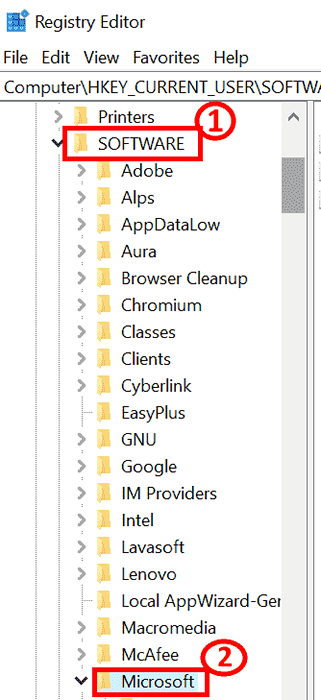 Schritt 4: Sobald das Microsoft geklickt ist, wählen Sie aus Fenster. Wählen Sie weiter wachsende Fenster aus Aktuelle Version.
Schritt 4: Sobald das Microsoft geklickt ist, wählen Sie aus Fenster. Wählen Sie weiter wachsende Fenster aus Aktuelle Version.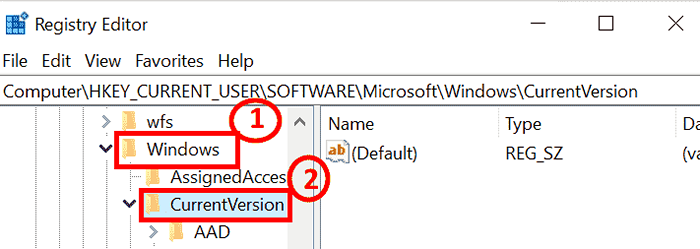 Schritt 5: Wählen Forscher und klicken Sie. Scannen nach Schleife.
Schritt 5: Wählen Forscher und klicken Sie. Scannen nach Schleife. 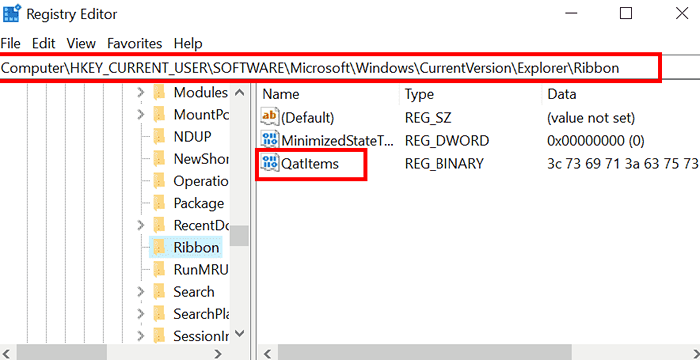 Schritt 6: Löschen Sie die Binärdatei Qatitems.
Schritt 6: Löschen Sie die Binärdatei Qatitems.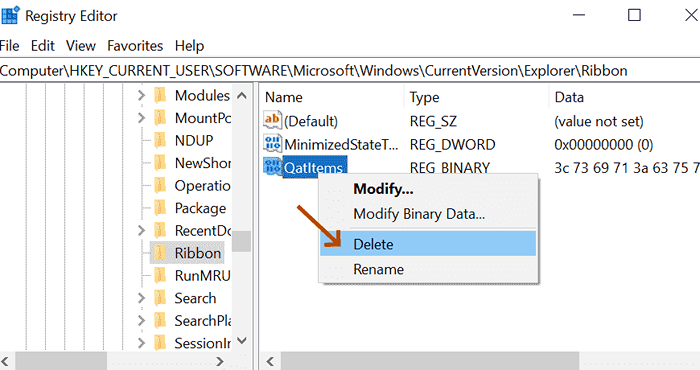 Schritt 7: Starten Sie das System neu, um die Standardfabrikeinstellungen wiederherzustellen.So wird die Schnellzugriffs -Symbolleiste im Datei -Explorer auf die Standardeinstellungen zurückgesetzt.
Schritt 7: Starten Sie das System neu, um die Standardfabrikeinstellungen wiederherzustellen.So wird die Schnellzugriffs -Symbolleiste im Datei -Explorer auf die Standardeinstellungen zurückgesetzt.So addieren oder entfernen Sie Elemente von QAT
Schritt 1: Öffnen Sie den Datei -Explorer durch Eingabe DATEIMANAGER Im Suchraum, der sich in der linken Seite befindet.
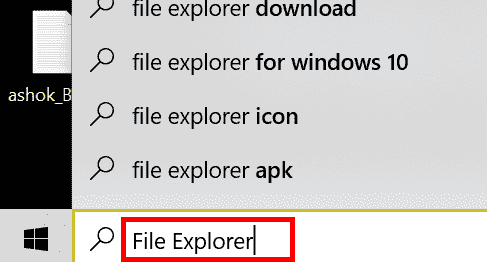
Schritt 2: Doppelklick Um den Datei -Explorer zu öffnen.
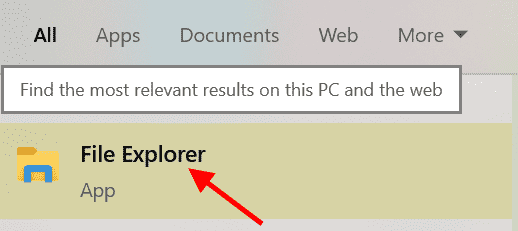
Schritt 3: Sobald der Bildschirm "Datei Explorer geöffnet ist.
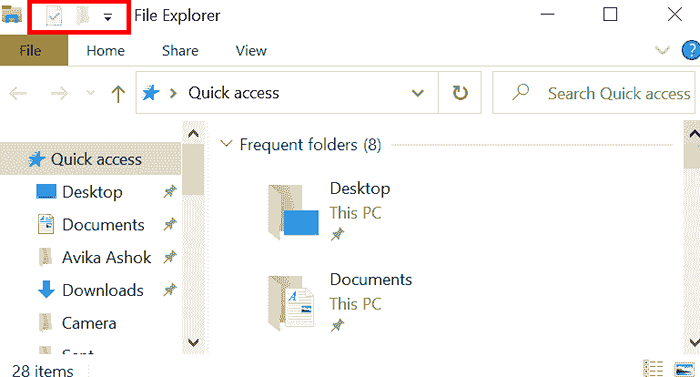
Schritt 4: Zieh den Down Pfeil in der oberen linken Ecke, um die QAT gemäß den Anforderungen anzupassen.
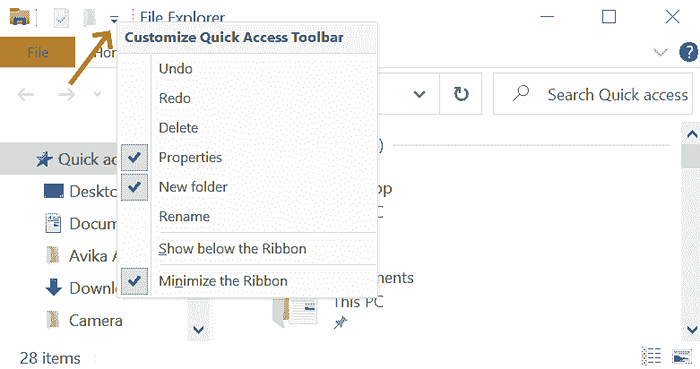
Schritt 5: Überprüfen Sie Die Schaltfläche gemäß den Benutzeranforderung. Befehle wie Rückgängigmachen, Wiederherstellen, Löschen, Eigenschaften, neuer Ordner, Umbenennen, Anzeigen unterhalb des Bandes und minimieren das Multifunktion.
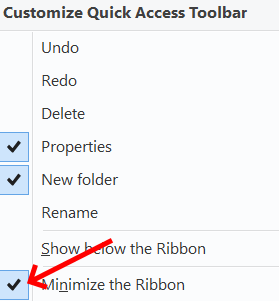
Schritt 6: Klicken Sie mit der rechten Maustaste auf eine Schaltfläche aus dem Gelenkmenü und wählen Sie die aus Hinzufügen zur Schnellzugriffs -Symbolleiste Möglichkeit.
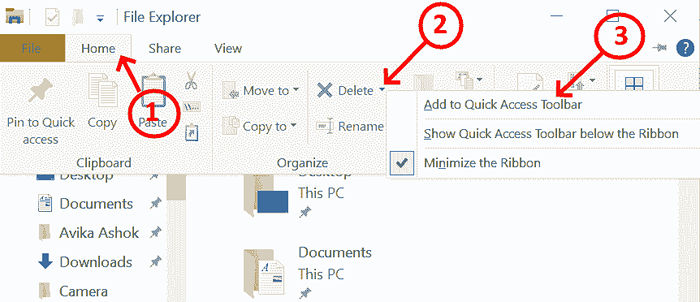
In diesem folgenden Beispiel, löschen Die Taste wird der QAT hinzugefügt.
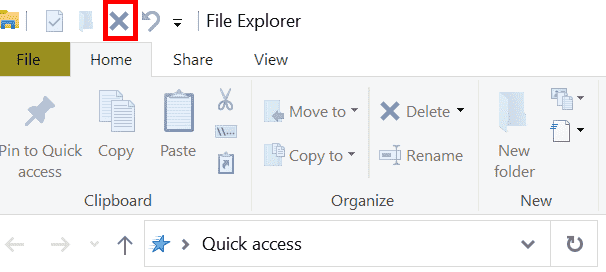
Schritt 7: Der Löschen Option, die hinzugefügt wird, kann von einem Rechtsklick gelöscht und auswählen Entfernen Sie die Symbolleiste der schnellen Zugang.
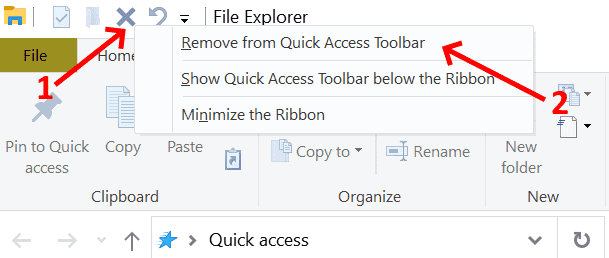
Schritt 8: Wenn Sie die Symbolleiste über oder unterhalb des Bandes verschieben möchten, können Sie die Option auswählen, indem Sie mit der rechten Maustaste auf die Symbolleiste klicken. Jetzt befindet sich die QAT unter dem Band.
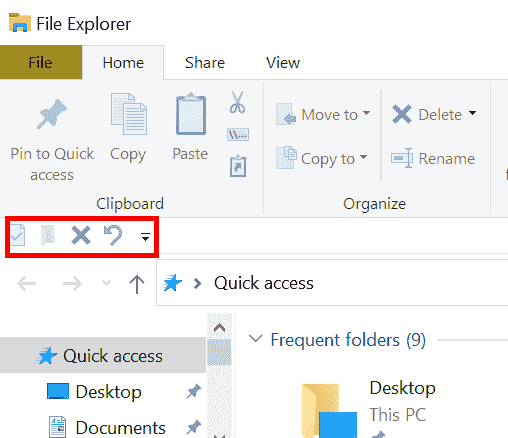
- « So lösen Sie beim Exportieren Probleme mit dem PowerPoint -Video -Überspringen oder der Audioverzögerungsprobleme
- Die Verbindung zu Microsoft Exchange ist ein nicht verfügbarer Fehler in der Outlook -Fix »

